Na jednej strane je na našich zariadeniach k dispozícii toľko streamovacích služieb, že by ste mohli byť v pokušení prestrihnúť kábel raz a navždy. Ale pravdou je, že akonáhle začnete sčítavať náklady na tieto rôzne služby, môžete skončiť s vyšším účtom, než s ktorým ste začali. A to neberie do úvahy žiadne regionálne športové siete, ktoré nie sú dostupné ako samostatné predplatné.
Súvisiace čítanie
- Riešenie problémov s Apple TV a tipy
- Oprava: Tenisový kanál nefunguje na Apple TV
- Ako autorizovať nákupy Apple TV pomocou Apple Watch
- Oprava: Aplikácia Apple TV nefunguje na Fire TV Stick
- Ako prenášať z iPhone na TV pomocou Chromecastu
S ohľadom na to je ľahké pochopiť, prečo rôzne káblové spoločnosti naďalej pretrvávajú a prosperujú. Ďalšou výhodou poskytovateľa TV je, že to pravdepodobne zahŕňa možnosť streamovania z vašich obľúbených kanálov alebo služieb.
Obsah
-
Ako pripojiť poskytovateľa TV k iPhone a iPad
- Ako zmeniť poskytovateľa TV
Ako pripojiť poskytovateľa TV k iPhone a iPad
Dnes sa pozrieme na to, ako môžete prepojiť poskytovateľa TV s iPhone a iPad. Vďaka tomu budete môcť sledovať svoje obľúbené relácie z aplikácií a streamovacích služieb, ktoré sú podporované. Tu je návod, ako môžete všetko nastaviť zo svojho iPhone alebo iPad.
- Otvor nastavenie aplikáciu na vašom iPhone alebo iPade.
- Posuňte zobrazenie nadol a klepnite na Poskytovateľ TV.
- Vyberte poskytovateľa TV zo zoznamu možností. Na vyhľadanie svojho poskytovateľa môžete použiť aj vyhľadávacie pole v hornej časti stránky.
- Zadajte svoje prihlasovacie údajevrátane vášho e-mailu a hesla. Ide o rovnaký e-mail a heslo, ktoré by ste použili na prihlásenie na webovú stránku.
- Klepnite na ikonu Prihlásiť sa tlačidlo.
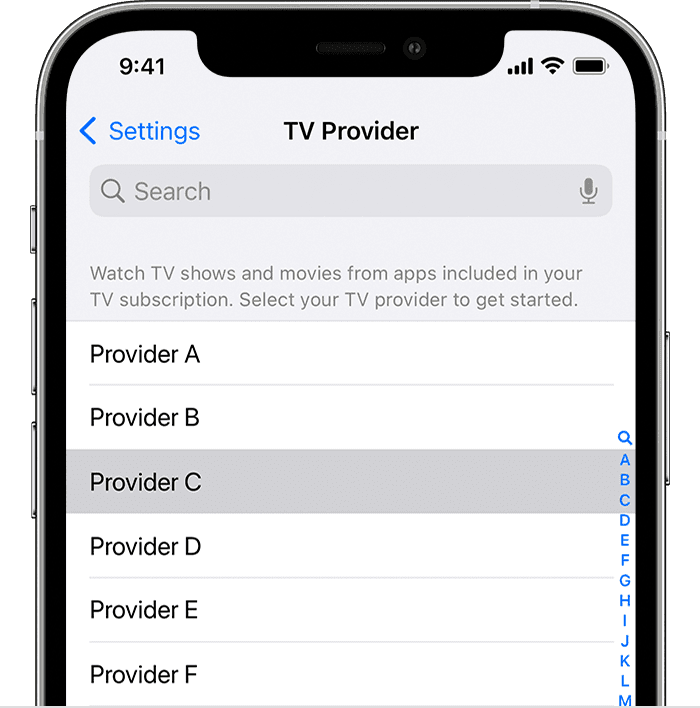
Apple si uvedomuje, že naraz sa môžete prihlásiť iba k jednému poskytovateľovi TV. To znamená, že nebudete môcť prepínať medzi rôznymi účtami jednoducho na základe toho, aké streamovacie služby môžu byť spojené s rôznymi poskytovateľmi TV, ktorých máte.
Po prihlásení a overení prihlásenia u vášho poskytovateľa TV sa vám zobrazí zoznam aplikácií na streamovanie. Tie je možné nainštalovať priamo z tejto stránky a zahŕňajú mnohé z najpopulárnejších kanálov. Patria sem napríklad CBS, CNN, ESPN, NBC a ďalšie.
Uvedené možnosti tiež závisia od toho, čo je súčasťou vášho plánu predplatného. Napríklad, ak máte HBO Max alebo Starz, tieto aplikácie sa zobrazia v zozname, ale ak aktívne neplatíte za predplatné, nezobrazia sa.
Ako zmeniť poskytovateľa TV
Zatiaľ čo mnohí poskytovatelia TV vyžadujú, aby ste podpísali nejakú zmluvu, možno sa pristihnete, že chcete veci zmeniť. Neustále sú k dispozícii rôzne propagačné akcie, ktoré lákajú predplatiteľov na zmenu služieb. Ak ste sa rozhodli pre zmenu alebo len chcete odstrániť informácie o poskytovateľovi TV z vášho Apple ID, musíte urobiť nasledovné:
- Otvor nastavenie aplikáciu na vašom iPhone alebo iPade.
- Posuňte zobrazenie nadol a klepnite na Poskytovateľ TV.
- Prejdite na koniec stránky a klepnite na Odhlásiť Sa tlačidlo.
- Po zobrazení výzvy klepnite na Odhlásiť Sa znova na potvrdenie.
- Vyberte svojho nového poskytovateľa TV zo zoznamu možností.
- Postupujte podľa pokynov na obrazovke a prihláste sa pomocou svojich správnych prihlasovacích údajov.
Je dôležité si uvedomiť, že ak ste zmenili poskytovateľa TV, môže sa vám zobraziť výzva na prihlásenie do rôznych streamovacích služieb s novými informáciami. V opačnom prípade už k týmto službám nebudete mať prístup. Okrem toho budete chcieť skontrolovať časť Poskytovatelia TV, aby ste zistili, či neboli pridané ďalšie aplikácie, do ktorých sa môžete prihlásiť.
Andrew je spisovateľ na voľnej nohe, ktorý žije na východnom pobreží USA.
V priebehu rokov písal pre rôzne stránky vrátane iMore, Android Central, Phandroid a niekoľkých ďalších. Teraz trávi dni prácou pre spoločnosť HVAC, zatiaľ čo v noci pracuje ako spisovateľ na voľnej nohe.